win7系统连接共享打印机后无法打印的解决方法
番茄系统家园 · 2021-08-25 23:58:24
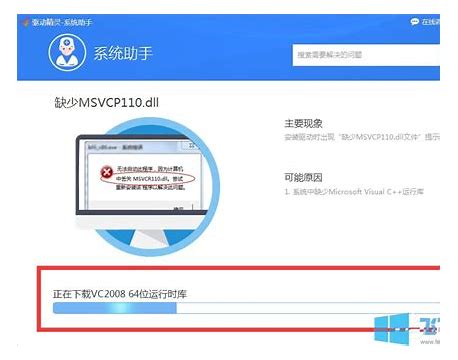
当前位置:win7之家win7教程Win7系统连接共享打印机后无法打印的解决方法
Win7系统连接共享打印机后无法打印的解决方法
发布时间:2016-01-12
发布者:win7之家-慧歌
浏览数:
9590
打印机是工作中经常会用到的设备,在公司中通常只配备一台打印机,而为了方便多人共用这台打印机,就会在局域网中将打印机设置共享,可以方便其他用户进行连接,可是有win7系统用户反映说在连接共享打印机之后,发现无法打印,这是怎么回事呢,下面以win7纯净版系统为例,跟大家分享一下具体的解决方法如下。
要共享,电脑必须是在一个局域网内,有固定的IP地址。\\
1、首先在win7系统中点“开始”“设置”“打印机和传真”进入到打印机界面。在你要共享的打印机上点鼠标右键,点“共享”确定;
2、然后点“开始”“运行”输入cmd回车,在弹出的窗口里输入查看项数字地址,记录下来,关闭窗口;
3、然后到另一台电脑上,点“开始”“运行”输入\\刚才记录的IP地址(前面的二个反斜杠不要忘记),回车。这时在弹出的窗口里就可以看到你刚才共享的那台打印机了。右键点此打印机的属性,点“连接”,成功后就会在电脑中生成一台共享的打印机;
PS:需要注意的是,有的电脑有防火墙和一些杀毒软件,会屏蔽访问,所以最好把防火墙什么的关了在连接。
关于Win7系统连接共享打印机后无法打印的解决方法就跟大家分享到这边了,有碰到这样问题的用户们不妨可以按照上面的方法进行操作解决吧,更多精彩内容欢迎继续关注win7之家!
相关推荐:两台win7系统共享打印机提示不成功的解决方法
相关教程:
共享打印机无法连接
win7连接局域网打印机
上一篇:电脑开机出现文件非法如何解决
下一篇:Win7电脑无法连接共享打印机拒绝访问怎么办
免责声明: 凡标注转载/编译字样内容并非本站原创,转载目的在于传递更多信息,并不代表本网赞同其观点和对其真实性负责。如果你觉得本文好,欢迎推荐给朋友阅读;本文链接: https://m.nndssk.com/post/48055.html。猜你喜欢
最新应用
热门应用





















